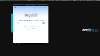Jumanji : L’autre navigateur
Firefox, chromium, Opera, midori, etc… Les navigateurs web sous GNU/Linux ne manquent pas ! Dans la ligné d’un vimperator ou de uzbl voici Jumanji : Un navigateur basé sur le moteur de rendu webkit.
Léger, configurable à souhait et possédant une interface minimaliste, celui-ci à la particularité d’être entièrement utilisable au clavier.
Utilisant un tiling manager depuis peu, Jumanji est l’application qu’il me manquait !
L’utilisation d’un tel navigateur est un peu déroutante au début, mais après un peu d’entrainement la productivité est grandement améliorée ! Très rapide et léger, Jumanji sera satisfaire les amateurs de tiling manager à coup sûr ![]() .
.
Screenshots :
Installation :
Jumanji est disponible sur le dépôt archlinuxfr ainsi que sur AUR. Pour l’installer, ouvrez votre terminal et faites :
$ yaourt -S jumanji-gitPour lancer Jumanji :
$ jumanji
Configuration :
Les fichiers concernant Jumanji se trouvent dans le répertoire ~/.config/jumanji, après un premier lancement seul trois fichiers seront présent :
$ ls ~/.config/jumanji/ bookmarks cookies history
La configuration de Jumanji doit se faire via le fichier jumanjirc que l’utilisateur doit créer pour ensuite y joindre ses préférences :
$ touch ~/.config/jumanji/jumanjirc
$ nano ~/.config/jumanji/jumanjirc
Voici un exemple de fichier de configuration très simple :
## Configuration de Jumanji ## # Moteur de recherche searchengine Gg http://www.google.fr/search?q=%s searchengine Ix https://eu.ixquick.com/do/metasearch.pl?query=%s&language=francais # Page d'accueille set homepage http://www.google.com/ # Instance unique set single_instance false # Répertoire de téléchargement set download_dir ~/Download/ # Commande de téléchargement set download_command terminator -e "wget --load-cookies ~/.config/jumanji/cookies '%s' -O %s"; # Plugins plugin application/x-shockwave-flash # Navigation privée #set private_browsing true
Principaux raccourcis clavier :
Vous vous imaginez sans doute, bon nombre de raccourcis clavier sont disponibles ! En voici les principaux :
- [ L ] ou [ Flèche droite ] : Défilement vers la droite.
- [ H ] ou [ Flèche gauche ] : Défilement vers la gauche.
- [ K ] ou [ Flèche haut ] : Défilement vers le haut.
- [ J ] ou [ Flèche bas ] : Défilement vers le bas.
- [ Ctrl + F ] ou [ Space ] : Défilement rapide vers le bas.
- [ Ctrl + B ] ou [ Shift + Space ] : Défilement rapide vers le haut.
- [ O ] ou [ Shift + O ] :Ouvrir une adresse sur la page courante.
- [ T ] ou [ Shift + T ] : Ouvrir une adresse dans un nouvel onglet.
- [ W ] ou [ Shift + W ] : Ouvrir une adresse dans une nouvelle fenêtre.
- [ Ctrl + W ] : Fermer un onglet.
- [ Ctrl + Tab ] ou [ Shift + Ctrl + Tab ] : Aller sur l’onglet précèdent/suivant.
- [ Ctrl + I ] ou [ Ctrl + O ] : Page précédente/suivante.
- [ ? ] : Rechercher une expression sur la page.
- [ R ] : Recharger la page.
- [ Shift + R ] : Recharger la page en ignorant le cache.
- [ Y ] : Copier l’adresse de la page courante dans le presse papier.
- [ Ctrl + N ] : Cacher/Montrer la barre d’onglets.
- [ Ctrl + S ] : Afficher le code source.
- [ Ctrl + Q ] : Quitter.
Commandes :
Les commandes suivantes doivent être entrées via l’invite de commande appelée par la touche [ : ], sachez que l’auto-complémentation est accessible à l’aide de la touche [ Tab ] de votre clavier.
- [ : ] : Ouvre l’invite de commande.
- [ Tab ] : Affiche la liste des commandes disponibles.
- [ Escape ] : Quitte l’invite de commande.
- back : Accède à la page précédente.
- forward : Accède à la page suivante.
- bmark : Enregistre la page courante dans le marque page.
- open : Ouvre l’adresse indiquée dans la page courante.
- tabopen : Ouvre l’adresse indiquée dans un nouvel onglet
- winopen : Ouvre l’adresse indiquée dans une nouvelle fenêtre.
- reload : Recharge la page.
- reloadall : Recharge la page en ignorant le cache.
- quit : Ferme la page courante.
- quitall : Quitter Jumanji.
Après deux ou trois heures d’utilisation, Jumanji se révèle être un excellent navigateur. Cependant, il m’est impossible de lire les vidéos utilisant la balise vidéo HTML5. Le lecteur s’affiche de façon très bizarre comme vous pouvez le voir ci-dessous :
Si une personne sait comment résoudre ce problème qu’il se montre
.